アマゾンのスマートデバイス「Amazon Echo Show 15」をレビューします。本記事では特にフォトフレーム機能に注目して、その機能性や使い方について掘り下げます。
神戸ファインダーをご覧いただきありがとうございます。Aki(@Aki_for_fun)です。 2022年4月7日にアマゾンから新しく発売された「Amazon Echo Show 15」(定価:29,980円)。7月のプライムデーセールのタイミングで買って愛用しています。しばらく使ってみて気に入った製品なのでご紹介します。
Amazon Echo Show 15 ってなに?
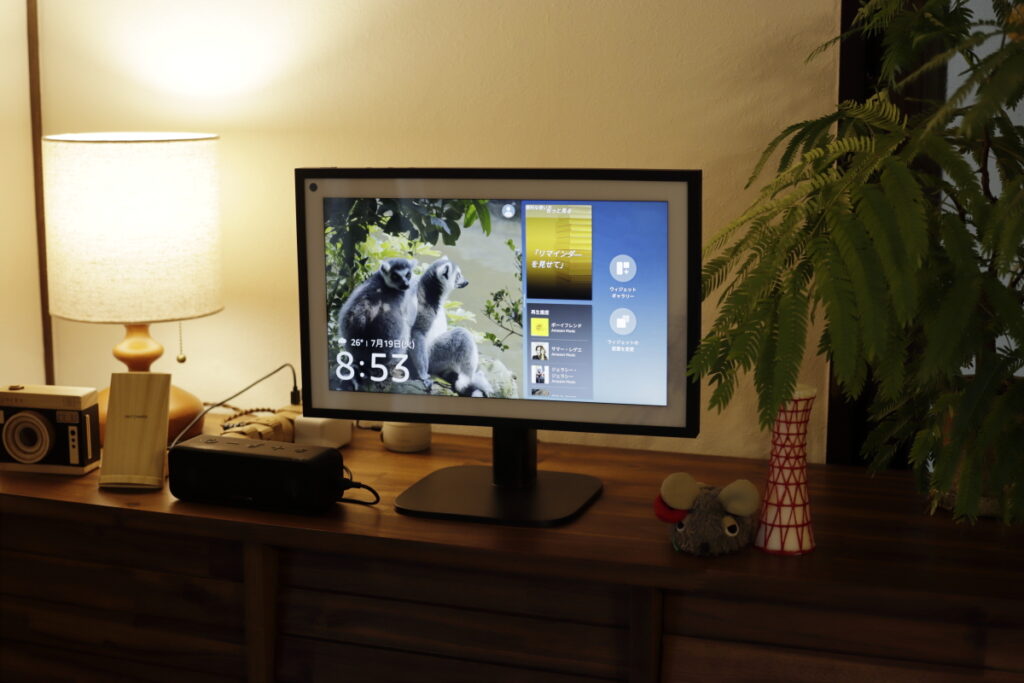
「Amazon Echo Show 15」は、アマゾンのディスプレイ付きスマートデバイス。プライムビデオやAmazon Music などのアマゾンの各種サービスを利用できるほか、YouTube や Spotify などのストリーミングサービスも利用できます。料理のレシピを確認したり、デジタルフォトフレームとして写真を飾ったり、テレビ電話したり、さまざまなことが可能です。
Alexa(アレクサ)という名前の AI アシスタントによる音声操作ができるのも大きな特徴です。「アレクサ、今日の天気を教えて」のように質問したりお願いすれば答えてくれます。対応の家電と組み合わせれば、部屋の照明のオン/オフやエアコンの操作などもできます。
Echo Showシリーズはディスプレイを搭載しており、音声だけでなく映像をともなうサービスも満喫できます。なかでもEcho Show 15 はシリーズ最大の15型(15.6インチ)ディスプレイを搭載。大きめのノートパソコンくらいの画面サイズです。

- 動画視聴(Prime Video、YouTubeなど)
- 音楽再生(Amazon Music、Spotifyなど)
- 写真のスライドショー再生(Amazon Photosと連携)
- 通話・テレビ通話
- 電子書籍(Kindle)の読み上げ
- アレクサによる音声操作(タッチ操作も可能)
- スマート家電(照明やテレビ、エアコンなど)の操作
- 天気予報やニュースのチェック
- アラームやタイマーの設定
- メモや買い物リストの管理・確認
- Amazon.jpでお買い物
- Apple・Googleのカレンダーと同期
- ネット検索
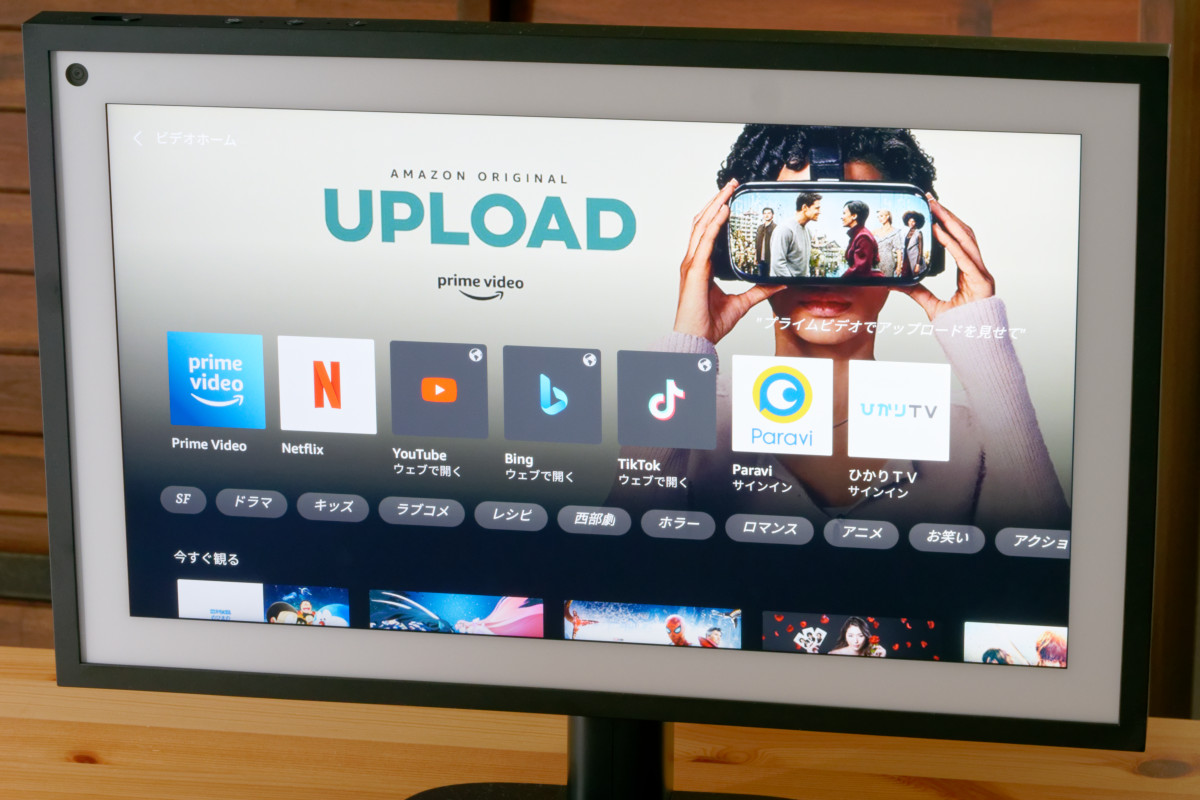

フォトフレームとしてのAmazon Echo Show 15

さまざまな機能を持つ「Amazon Echo Show 15」ですが、個人的に注目しているのが写真を表示してたのしむ「デジタルフォトフレーム」としての使い方です。Echo Show シリーズとしては最大サイズのディスプレイを搭載しており、従来機種と比べて大きな画面で映像を鑑賞できるようになりました。これまでのEcho Showシリーズ製品では小さすぎて物足りなさを感じていましたが、今回は大型ディスプレイの搭載でついに購入に踏み切りました。
15型の大型ディスプレイ搭載
「Amazon Echo Show 15」のディスプレイのサイズは15.6インチ。およそ40cmです。すこし大きめのノートパソコンのディスプレイくらいの大きさです(ノートPCなどの「15型」に相当します)。
ちなみに一般的にディスプレイの大きさは「パネルの対角線の長さ」を指します。あくまで映像を表示するパネルの部分の大きさなので製品の枠や縁(ベゼル)の部分は除いた長さです。つまり「Amazon Echo Show 15」の場合は、黒枠や白縁の部分は含まずにパネル部分のみの対角線の長さが約40cmということです。

製品本体のサイズは、高さ25.2cm、幅40.2cm、奥行3.5cm です。
鮮やかなグレアパネル
光沢のあるグレアパネルを採用していて鮮やかな発色をします。グレアパネルはキラキラして美しい見た目ですが、映り込みや照明などの反射をしやすい特徴があります。


フォトフレームの使い方と設定
写真やイラストをスライドショー再生する「フォトフレーム」機能。「Amazon Echo Show 15」でフォトフレーム機能を使う方法と設定方法について解説します。
フォトフレームを開始する方法
フォトフレームを開始する方法は以下のふたつです。
- 音声操作で「アレクサ、フォトフレームを開始して」声をかける
- メニューから「フォトフレーム」を選んでタップ
最も簡単な方法は「アレクサ」と声をかけてフォトフレームを再生するよう指示することです。Amazon Echo シリーズの製品は音声操作でさまざまな機能を利用できて便利です。
これ以外にもディスプレイをタッチ操作してフォトフレームを開始することもできます。この場合は、まずディスプレイの上部分を指で下になぞるようにスライドさせて「メニュー」を表示します。
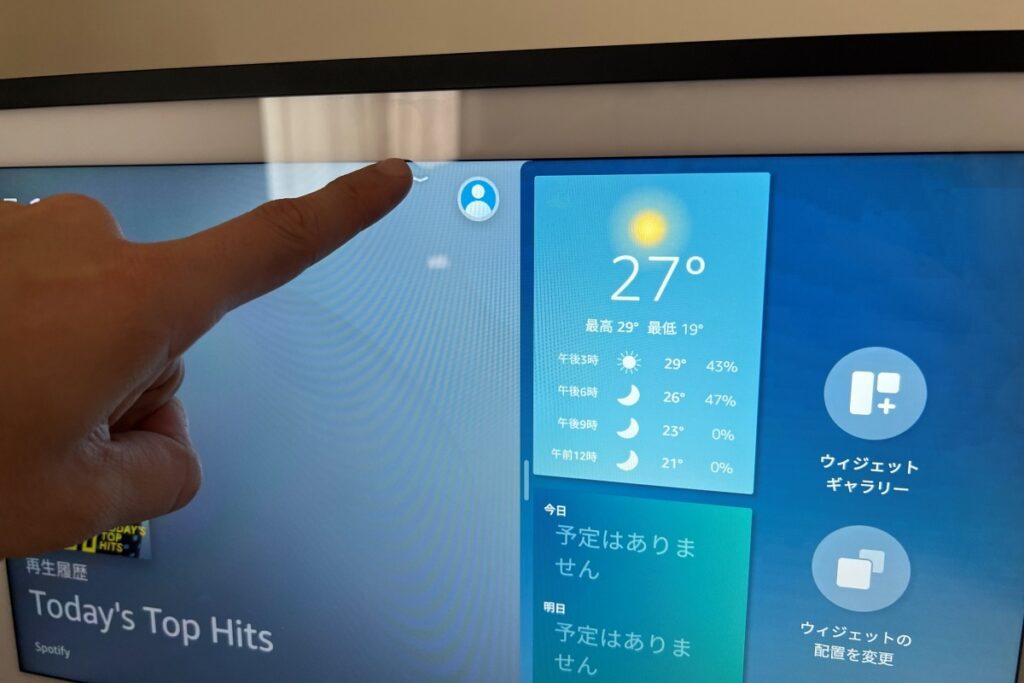
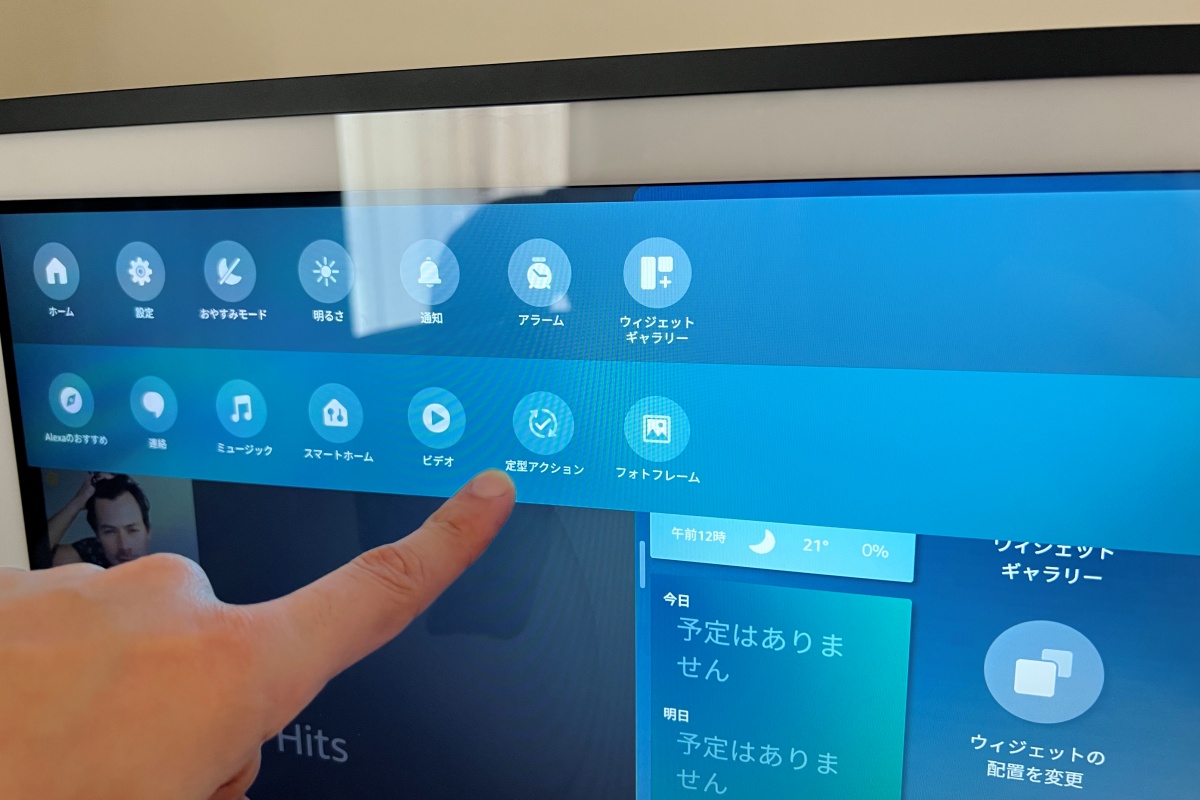
メニューのなかから「フォトフレーム」を選べば写真のスライドショー再生が始まります。また「設定」からフォトフレームに関する詳細な設定に進むこともできます。
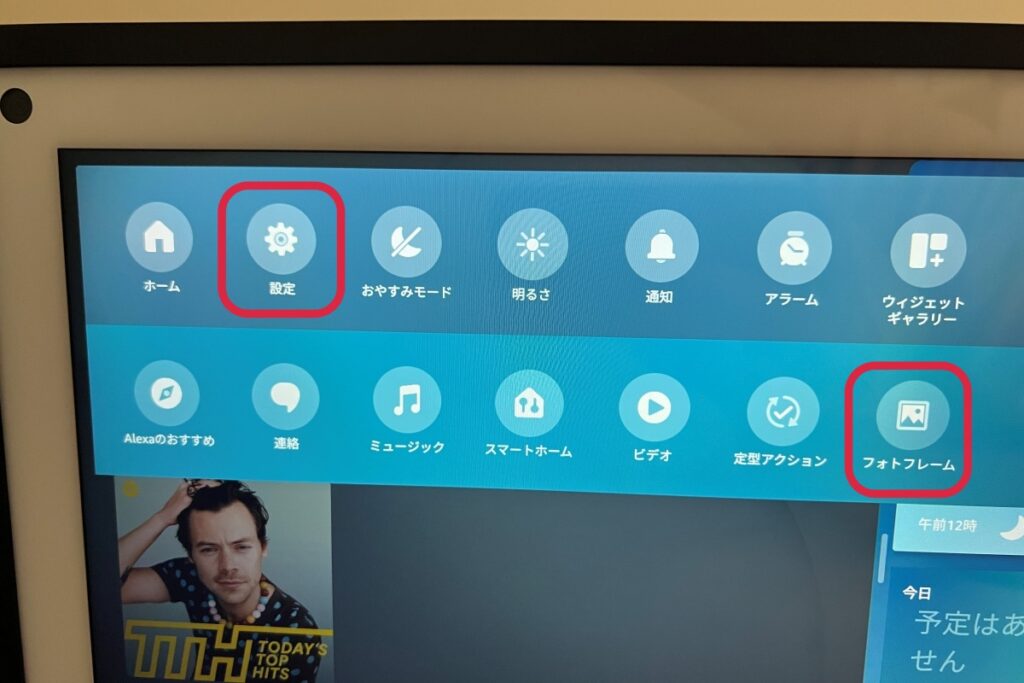
フォトフレームの設定 クロップと再生速度
メニューから「設定」を選び、「時計・写真の表示」に進みます。ここからフォトフレームの設定や、ホーム画面およびフォトフレームで再生する写真を選ぶことができます。
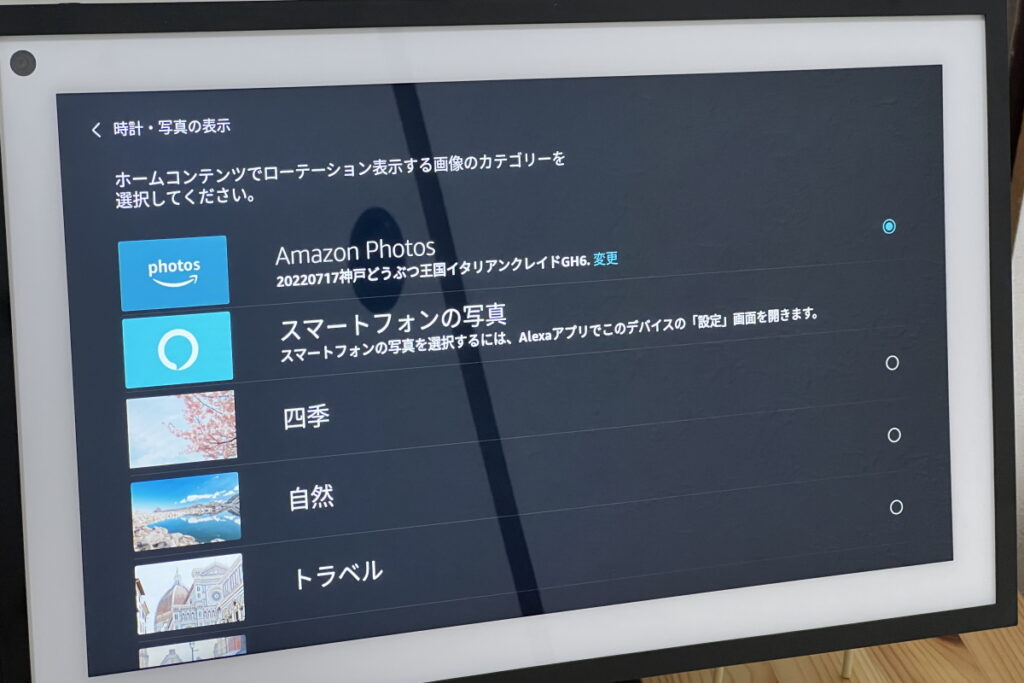
再生する写真を選ぶ方法については後ほどより詳しく解説しますが「Amazon Photos」や「Amazon Alexa」などのスマホアプリと連携することで自由に写真を選んでフォトフレームで再生することができます。
アマゾンが用意している写真を再生することも可能です。「四季」、「自然」、「トラベル」などの写真をフォトフレームで再生できます。ここで設定した写真はホーム画面に表示されることもあります。

写真の選択以外にも、スライドショー再生する写真をクロップするかどうか、どの程度の時間間隔で次の写真に移るかを決めることができます。
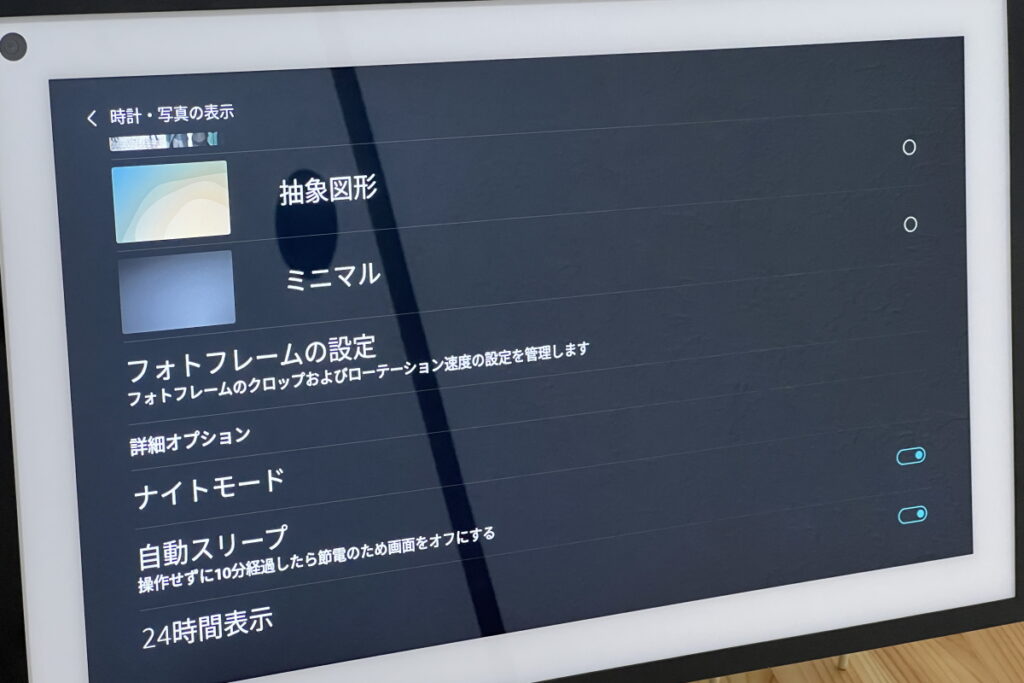
「フォトフレームの設定」から、写真をクロップするかどうかや、写真の再生速度を設定できます。
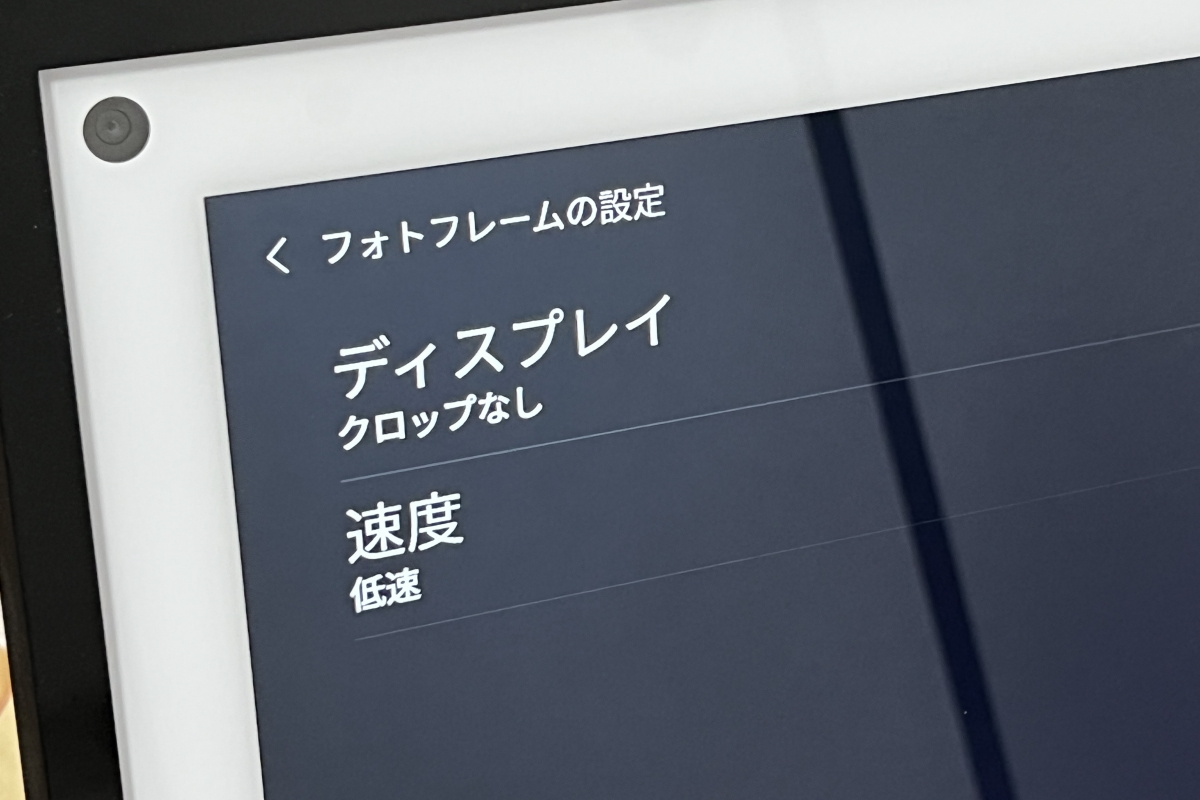

写真の再生速度は、「低速 24秒」、「中速 12秒」、「高速 6秒」から選択可能。一枚あたりの写真が何秒間表示されるかの設定です。わたしはゆったりと写真を鑑賞できたほうが良いので「低速」にしています。
クロップは「クロップなし」、「スマートクロップ」、「クロップあり」の中から選びます。クロップとは、画面サイズに合わせて写真を切り抜く(トリミングする)ことです。
- 「すべてクロップ」は、すべての写真をトリミングします。
- 「クロップなし」はトリミングせずにそのまま表示します。画面サイズに合わない写真には余白が表示されます。
- 「スマートクロップ」は 写真に応じて自動でトリミングします。
確認した限りではトリミングする幅に限界値が決まっているようです。原則としてはトリミングして画面サイズに合うように処理されますが、横位置表示のときに縦画像が再生されるときなどはトリミングされません。
一般的な写真のアスペクト比(横と縦の比率)は「3:2」や「4:3」がほとんどです。それに対して Amazon Echo Show 15 は「16:9」(動画やテレビ、PCモニターに一般的な比率)でより細長い形です。






クロップについてはお好みで選んでもらえればと思いますが、個人的には「スマートクロップ」が自然にサイズ調整してくれるので気に入っています。
フォトフレームで再生する写真を選ぶ方法
「Amazon Echo Show 15」で再生する画像を選ぶ方法は主に3つです。
- Amazon Photosと連携して任意の「アルバム」を選んで再生する
- スマートフォンにAlexaアプリをインストールして、スマホの写真を再生する
- Amazon Echo Show 15 に収録されている写真・イラスト画像を選んで再生する
これらの選択肢があるので、好きなものを上で説明した設定画面から選んでください。
もともと収録されている写真やイラストを再生するのはただ選ぶだけなので簡単ですが、自分で用意した画像を再生するには アマゾンの写真管理サービス Amazon Photos と連携しなければなりません。Alexaアプリを利用する場合も Amazon Photos と連携することになります。この方法についてより具体的に解説します。
準備:ふたつのアプリ「Amazon Photos」と「Amazon Alexa」をスマホにインストールしてください。
アプリ「Amazon Photos」 iPhone iPad用 Android用
アプリ「Amazon Alexa」iPhone iPad用 Android用
ちなみに Amazon Photos はスマホアプリの名前でもありますが、そういう名称の写真管理サービスなので、スマホだけでなくパソコンやタブレットからもアクセスして利用できます。無料で 5GB の容量が使えて、プライム会員なら容量無制限です。以前は「プライムフォト」と呼ばれることが多かったのですが、最近は Amazon Photos という名称でプライム会員以外でも利用可能なサービスとして運用されているようです。
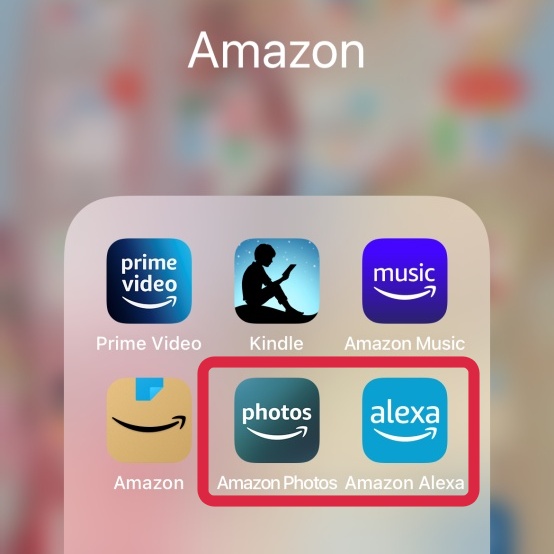
Amazon Photosをつかう場合:Amzon Photos にサインイン。フォトフレームで再生したい画像を選んでアルバムを作成してください。
参考画像↓:Amazon Photos(スマホアプリ)でアルバムを作成
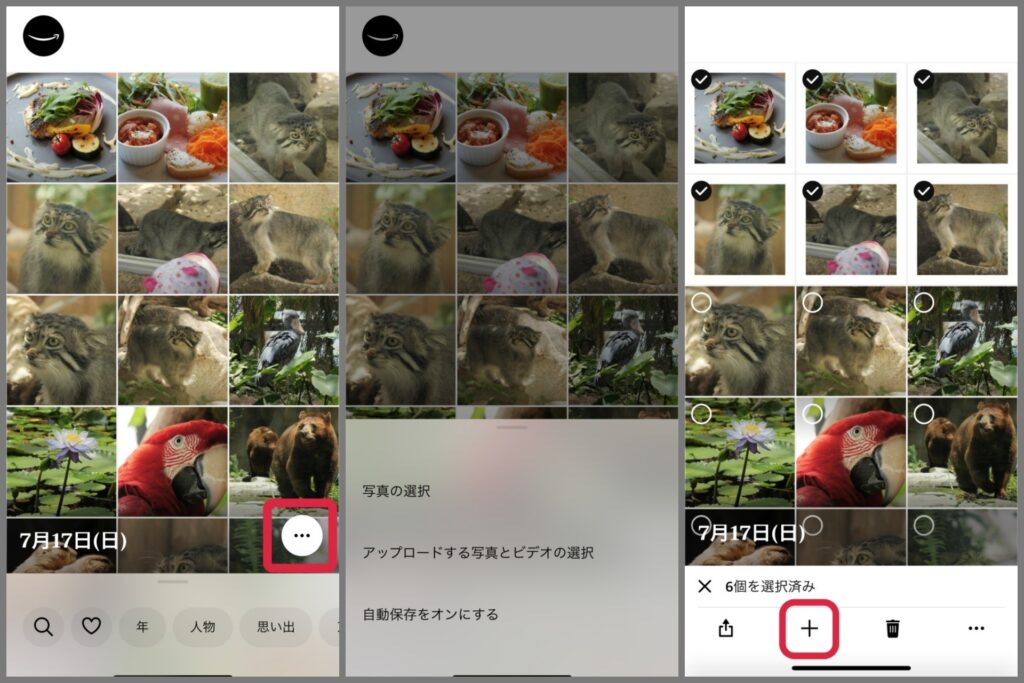
スマホアプリのAmazon Photos でアルバムを作成する場合には、まず画面右下の「…」をタップします。
そこから「写真の選択」(アップロード済みの写真から選ぶ)でアルバムに追加する写真を選びます。
もしくは新たにAmazon Photosに写真を追加する場合は、先に「アップロードする写真とビデオの選択」からスマホ内の画像を選びます。
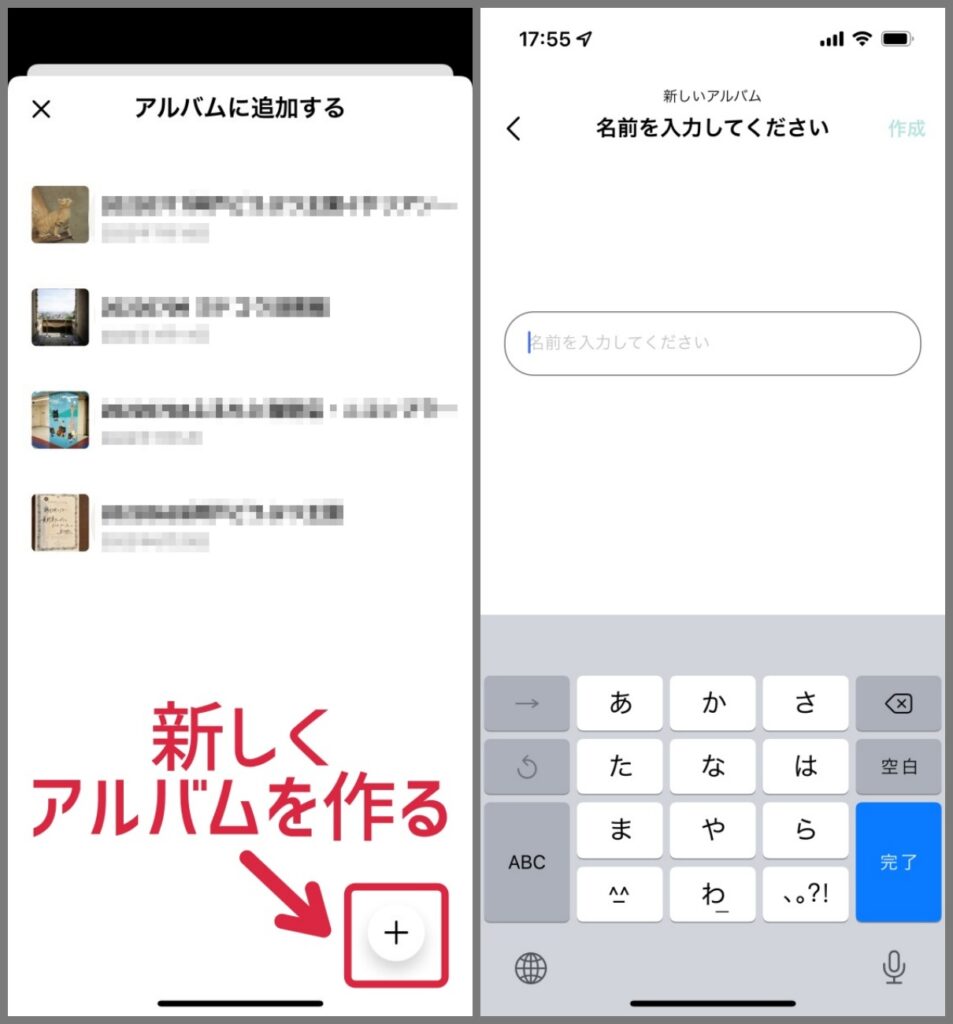
参考画像↓:Amazon Photos(PC)でアルバムを作成
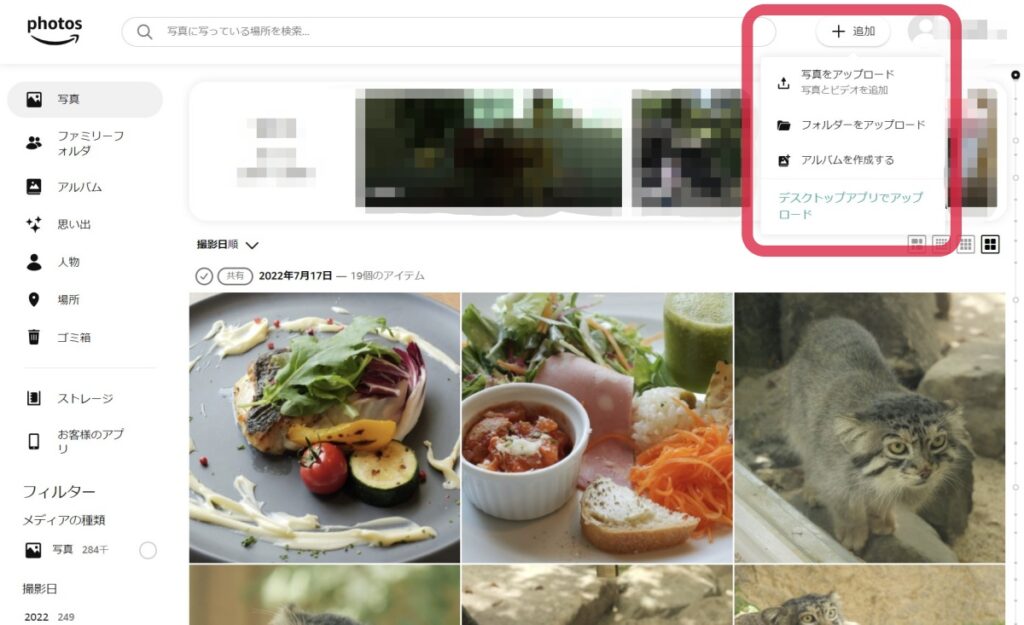
次に Amazon Echo Show 15でメニューを開きます。
「設定」→「時計・写真の表示」→「Amazon Photos」→さきほど作成したアルバムを選ぶ。
以上で自分で選んだ画像を Amazon Echo Show 15 のフォトフレーム機能で再生できるようになります。
アプリAmazon Alexaをつかう場合:アプリを起動して下のタブから「デバイス」を選択。「すべてのデバイス」→ Amazon Echo Show 15を選択 →「写真の表示」という項目から「すべてのオプションを表示」。
参考画像
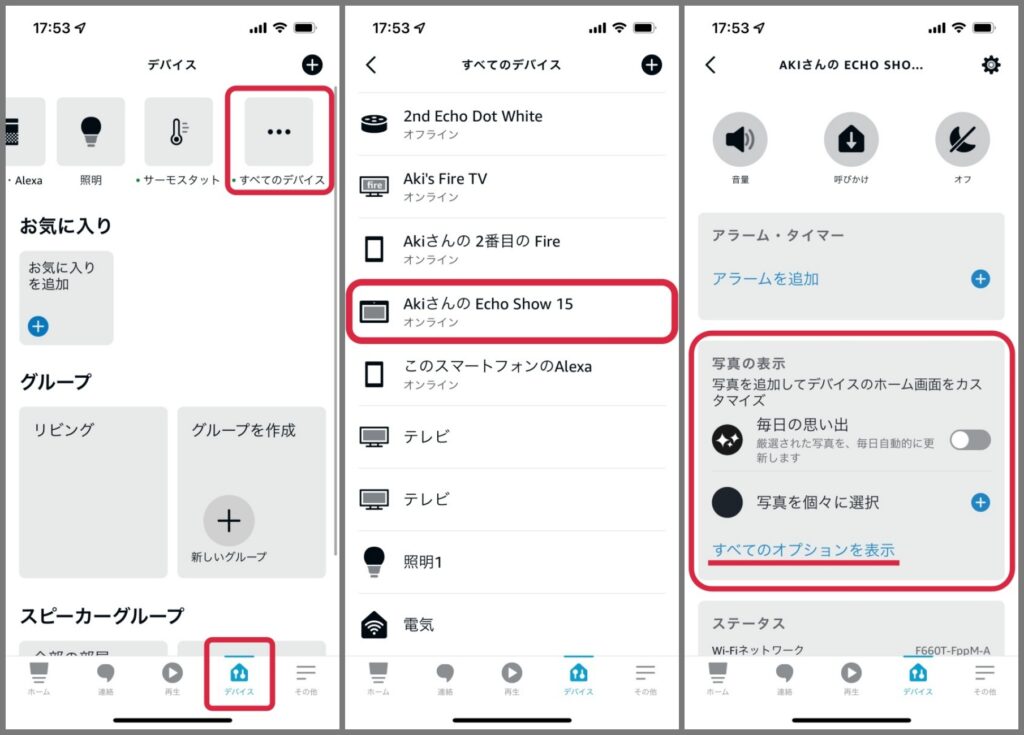
ここに表示されたオプションからアップしたい写真を選ぶことができます。
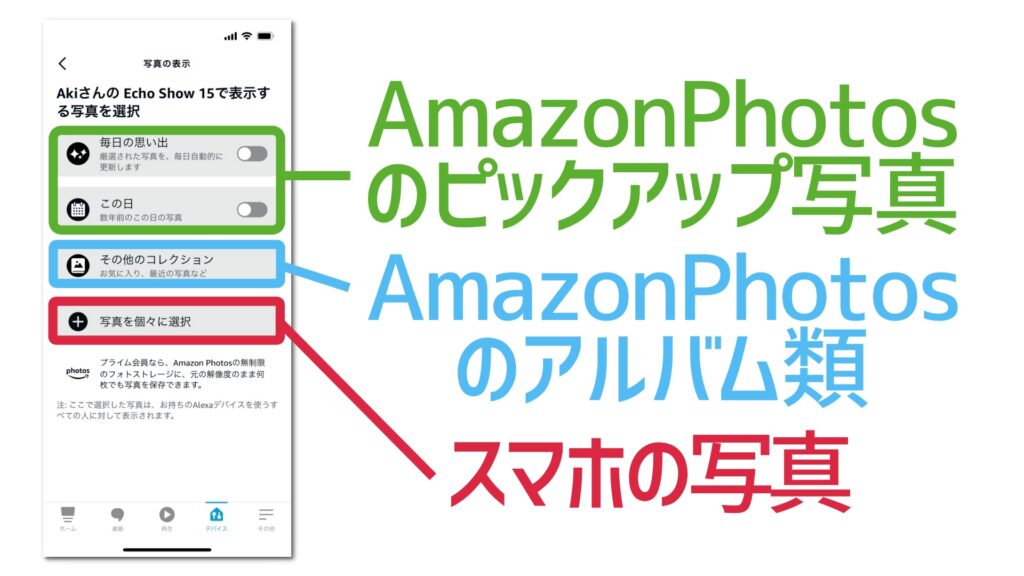
「毎日の思い出」と「この日」はAmazon Photosにアップロードされている写真から自動で写真がピックアップされて表示されます。
「その他のコレクション」はAmazon Photosの「コレクション」と呼ばれる写真のセットを表示することができます。自分で作成した「アルバム」や「最近の写真」などを選べます。
「写真を個々に選択」はスマホに保存されている画像を選んで Amazon Photos にアップロードして、それをAmazon Echo Show 15で表示できます。
別売りスタンドがおすすめ
Amazon Echo Show 15 用のスタンドがあると自由に位置を決めやすくて便利です。

横向きだけでなく縦向きにも対応。




また首を動かして角度調整もできます。




スタンドはほかにも Echo Show 15向けに開発されたものが販売されています。
追記:そのほかアクセサリーが充実
Amazon Echo Show 15用にはほかにも組み合わせ可能な周辺機器が充実しています。追加で販売されたものなどを紹介します。
保護フィルム 反射低減・指紋防止
Echo Show 15 用の保護フィルムです。ブルーライトカット、反射低減、指紋防止などの効果があります。Echo Show 15 は光沢のあるディスプレイですが、もし非光沢のマットな質感のほうが好みならこういったフィルムを試してみると良いかもしれません。
壁掛け用固定金具
石膏ボードの壁に Echo Show 15 を固定する道具です。ホッチキスでとめる構造で簡単に設置できるうえに、安定感もしっかりしています。ホッチキスの小さい穴が空くだけなので賃貸物件でも安心して使えます(本体付属の壁掛け金具だと壁にネジの穴が空いてしまう)。Echo Show 15を縦でも横でもどちらでも固定できる点も良いと思いました。


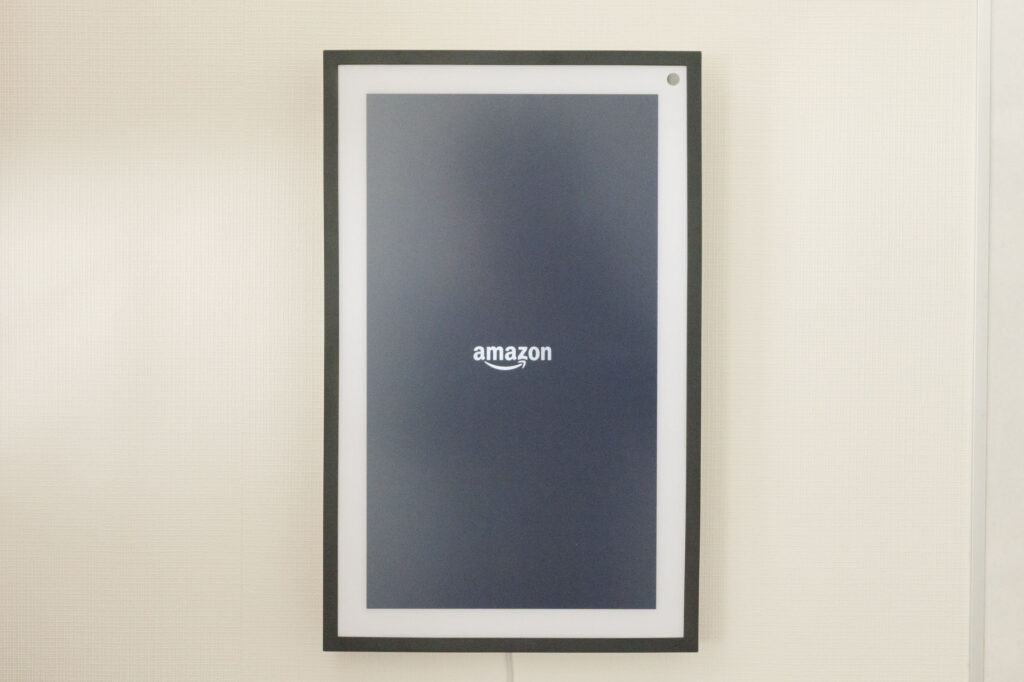

Fire TV 用リモコン
Echo Show 15 でFire TV を利用する際は「Alexa対声認識リモコン」が便利です。リモコンにはいくつか種類がありますが Echo Show 15 に対応するのは下記の第3世代の製品です。
参考:Fire TVリモコンとEcho Show 15をペアリングする – Amazonカスタマーサービス
電源延長コード
電源を延長するコードです。コンセントまで距離がある場合に便利です。細身なので電源タップを利用するよりも配線がスッキリするのがメリット。きちんとAmazonの認定を取得している製品で安心して利用できます。
パネルフレーム
Echo Show 15用のフレームです。フレーム部分をアレンジできます。インテリアに合わせてダークやライトのカラーを選べます。
多機能で便利だがフォトフレーム機能だけを見るとやや不満点も
ここまでAmazon Echo Show 15 のフォトフレームについて、その機能性と使い方について見てきました。最後に本製品をデジタルフォトフレームを主な用途として使う場合の魅力と欠点について私なりに評価したいと思います。
まず写真を映し出すディスプレイの品質について。15.6インチというサイズは写真を鑑賞するにはちょうど良いサイズ感だと思います。小さすぎず、かといって巨大というほどでもないので一般家庭に置きやすい大きさです。
光沢のあるグレアパネルを採用している点はやや好みがわかれるところだと思います。筆者としては、ノングレアのほうが反射や映り込みを抑えられるのでゆっくりと写真を鑑賞する用途に向いていて好きです。
またAmazon Echo Show 15 のフォトフレーム機能は、写真を表示する間隔がとても短いです。設定可能なのが、6秒、12秒、24秒の三種類しかありません。できれば一枚あたりをもっと長く表示する「分単位」の選択肢があればうれしいと思いました。他社製品のデジタルフォトフレームであればもっと長い間隔で写真表示が可能です。
参考:写真を飾る楽しさをもっと身近に デジタルフォトフレーム Meural レビュー【製品提供】
Amazon Photos と連携して写真を表示できるのは大きな魅力のひとつです。アップロードした写真を自動でピックアップして過去の思い出の写真を表示してくれるのはとてもたのしいです。便利な写真管理ツールなので、普段から利用する価値があると思います。
価格がお手頃なのもAmazon Echo Show 15の良いところだと思います。定価 29,980円で、15型のスマートディスプレイとしては安いです。非常に多機能なデバイスで、フォトフレームとして使うだけでも魅力的な価格設定だと思います。セールのタイミングで安く買えるのもアマゾンのデバイスの良さです。
本記事ではフォトフレーム機能に注目して書きましたが、より包括的なレビューも書いています。
















